‘Ho fatto il backup dei miei messaggi WhatsApp tramite Google drive, ma non sono riuscito a trovare un modo per visualizzare questi messaggi. Qualcuno sa come leggere i messaggi di WhatsApp su Google drive? ’ - Da xda-developers.com
Se hai usato WhatsApp sul tuo dispositivo per un bel po' di tempo, allora sai già che puoi molto facilmente e anche automaticamente fare il backup di WhatsApp su Google Drive. Molte persone si chiedono se possono accedere direttamente ai backup delle chat di WhatsApp su Google Drive. Se questo è ciò che vuoi fare, questo articolo non solo risponderà alla domanda, ma mostrerà anche vari modi per farlo.
Parte 1. È Possibile Leggere Direttamente il Backup di WhatsApp su Google Drive?
È importante notare che il backup di WhatsApp che hai nel tuo Google Drive è crittografato end-to-end. Questo significa che anche se può essere molto facile prendere un backup, potresti non essere in grado di leggerlo sul tuo PC o su qualsiasi altra app di terze parti. L'unico modo quindi per accedere al backup è tramite WhatsApp sul tuo dispositivo e semplicemente ripristinando le chat sullo stesso account.
Parte 2. Come Leggere il Backup di WhatsApp in Google Drive su Android
Per leggere il backup di WhatsApp sul tuo dispositivo Android, devi ripristinare il backup sul tuo dispositivo. Ecco come farlo:
- Installa WhatsApp sul tuo dispositivo. Se avevi già installato e configurato WhatsApp, potresti dover disinstallare l'app prima di installarla di nuovo.
- Accedi a WhatsApp utilizzando gli stessi dati di accesso utilizzati durante la creazione del backup.
- WhatsApp rileverà il backup e ti chiederà di ripristinare le chat e i media. Basta toccare "Ripristina" quindi attendere il completamento del processo.

Una volta che il backup è stato ripristinato sul dispositivo, puoi semplicemente aprire WhatsApp e leggere le chat ripristinate lì.
Parte 3. Leggi il backup di WhatsApp su Google Drive su iPhone
Per leggere il backup di WhatsApp Google Drive sul tuo iPhone, devi prima ripristinare il backup sul dispositivo Android, quindi trasferire le chat su iPhone. Per trasferire le chat dal dispositivo Android all'iPhone, ti consigliamo di utilizzare Mobitrix WhatsApp Transfer. Questo strumento di terze parti è uno dei migliori strumenti di gestione di WhatsApp nel business, consentendo agli utenti di trasferire facilmente le chat di WhatsApp da un dispositivo all'altro.
Per utilizzare Mobitrix per WhatsApp per leggere il backup di WhatsApp Google Drive sul tuo iPhone, segui questi semplici passaggi;
Passo 1: Per prima cosa iniziare ripristinando il backup di WhatsApp sul dispositivo Android utilizzando i passaggi descritti nella Parte 2 sopra.

Passo 2: Ora installa Mobitrix sul tuo computer e poi avvialo.
Passo 3: Fai clic su "Trasferisci WhatsApp tra dispositivi" quindi collega sia il dispositivo Android che l'iPhone al computer utilizzando i cavi USB. Attendere che il programma per rilevare i dispositivi, ma tenere a mente che potrebbe essere necessario consentire il debug USB sul dispositivo Android per il programma per rilevare il dispositivo.
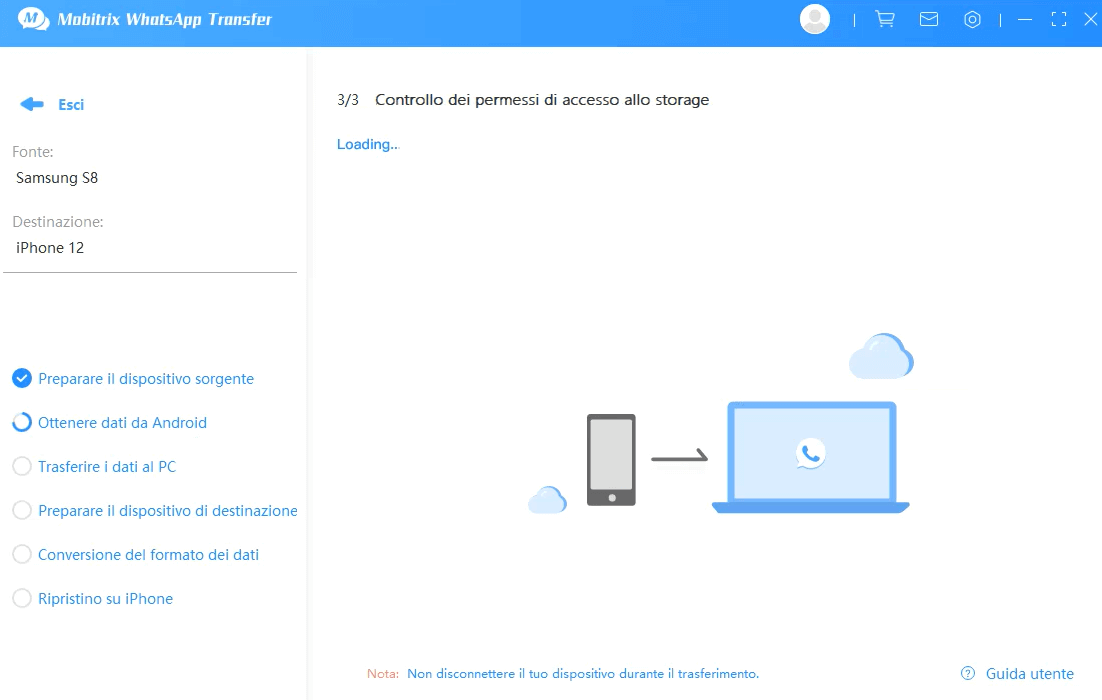
Passo 4: Una volta collegati i dispositivi, fai clic su “Trasferisci” e Mobitrix inizierà a trasferire i dati di WhatsApp dal dispositivo Android all'iPhone.
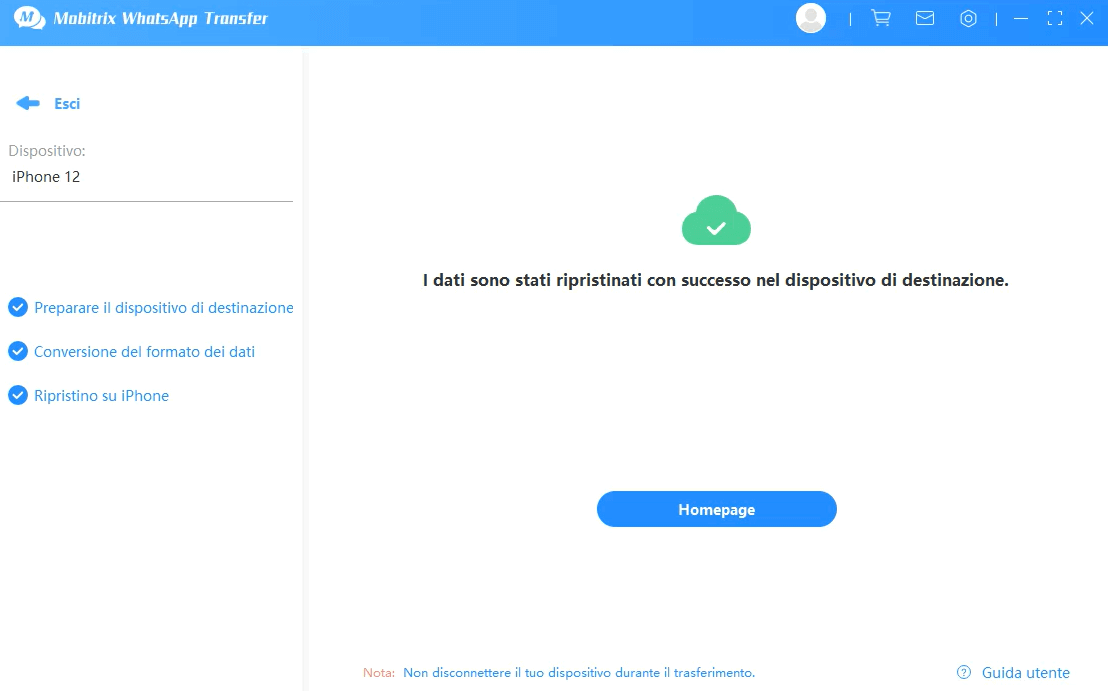
Tenere entrambi i dispositivi collegati fino a quando il programma non notifica che il processo è completo.
Le seguenti sono solo alcune delle caratteristiche che rendono Mobitrix per WhatsApp la soluzione migliore:
- Con Mobitrix per WhatsApp, è possibile trasferire facilmente WhatsApp tra dispositivi iOS e Android facilmente e rapidamente.
- È inoltre possibile utilizzarlo per creare un backup completo di tutti i dati sul dispositivo al computer.
- È utile anche quando si desidera ripristinare lo stesso backup sui dispositivi iOS o Android.
- Supporta tutti i dispositivi iOS e tutti i dispositivi Android, così come tutte le versioni del firmware iOS e tutte le versioni del sistema operativo Android.
- È anche sicuro al 100% da usare e non influenzerà i dati sul dispositivo o causerà la perdita di dati sul dispositivo o sui servizi cloud.
Bonus Tip: Find WhatsApp Chat Backup on Google Drive
Ecco come trovare il backup Chat WhatsApp su Google Drive, nel caso in cui non si sa come trovarlo;
- Vai a http://drive.google.com/ e accedi utilizzando l'e-mail e la password del tuo account Google. Se stai accedendo al tuo account Google Drive dal tuo dispositivo mobile, tocca il pulsante "Menu “ in alto e seleziona ”Versione desktop".
- Ora fai clic sull'icona dell'ingranaggio nell'angolo in alto e quindi seleziona “Impostazioni” dalle opzioni.
- Fai clic su "Gestione delle app" dal pannello laterale e trova la cartella “WhatsApp”. Qui, dovresti essere in grado di vedere tutti i dati di cui hai eseguito il backup in ordine alfabetico.

Nonostante il fatto che non v'è alcun modo per accedere direttamente al backup WhatsApp, è ancora possibile visualizzare il contenuto del backup utilizzando uno dei metodi che abbiamo descritto sopra. Fateci sapere se avete domande sui metodi descritti sopra o qualsiasi altro problema WhatsApp e faremo del nostro meglio per aiutarvi a trovare soluzioni.
